7 astuces pour travailler dans Word, qui ne connaît pas tout le monde
Travailler Et étudier / / December 25, 2019
Layfhaker a rassemblé quelques trucs Microsoft Word, que vous n'avez pas réalisé depuis de nombreuses années. Certains d'entre eux sont bons, mais de l'autre, vous serez impressionné.
1. Comment trouver la position du curseur
Chaque fois que vous fermez un document, Word enregistre la page sur laquelle le travail est arrêté. La prochaine fois que vous ouvrez le fichier, vous sera proposé de démarrer à partir du même endroit. Confortable? Il n'y a pas de mots!
Maintenant, imaginez: vous avez un document de plusieurs pages, comme un rapport annuel ou d'une thèse. Vous êtes sur la nième page et voyez les faits que vous avez besoin de revérifier ci-après. Est-ce que la plongée profonde, de sorte que le numéro de la feuille en cours doit être écrit quelque part. Comment revenir sans rappels?
Laissez le curseur et se déplace progressivement vers le bas. Pour revenir au « point d'ancrage », appuyez sur la combinaison de touches Maj + F5.
Cette commande vous amènera instantanément à la ligne où vous avez placé le curseur à l'avance.

2. Comment remplir le document texte aléatoire
Parfois, dans Word besoin d'un réseau aléatoire de lignes et les paragraphes. Par exemple, pour tester une nouvelle fonctionnalité, et le montrer à leurs collègues. Composiez de trois façons: activement sur les touches tintamarre quelques minutes à télécharger add-in pour Word ou définir une commande courte.
Entrée = lorem (2,3) et cliquez sur la touche « Entrée » pour Word crée deux paragraphes de trois phrases. Les chiffres entre parenthèses peuvent être absolument quelconque.
La charge est utile et si vous présentez la mise en page et ne voulait pas que le texte l'attention détourner l'attention de lui.

3. Comment utiliser AutoText
Séparer un fichier avec des détails de la société ou des données de passeport ne soit plus nécessaire. Dans Word, il y a des extraits de texte Piggy que vous pouvez utiliser chaque fois que vous en avez besoin. Ceci est utile dans le travail de bureau, plein d'expressions et de lettres de modèle standard.
Mettez en surbrillance le texte et appuyez sur la combinaison de touches Ctrl + F3 - fragment enregistré sous AutoText. Insérer dans le document à l'aide Ctrl + Maj + F3.
onglet Insertion automatique est sur « Insérer » dans le groupe « Texte » sous « Quick Parts ». Note: insertion automatique peut être envoyé à différentes parties d'un document ou mis en-têtes et pieds de page.
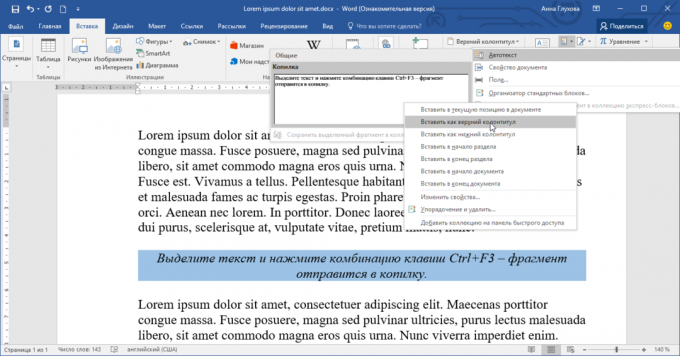
4. Comment supprimer rapidement des mots, des phrases, des paragraphes,
La rumeur veut que la durée moyenne de la peine dans la langue russe est d'environ 10 mots. La longueur de mot moyenne est légèrement supérieure à 5 lettres. Ainsi, afin d'effacer une phrase bouton Backspace, appuyez 60 fois quelque part. Si vous ne me dérange pas un bouton, pensez à votre temps.
Maintenez la touche Ctrl enfoncée et appuyez sur la touche Retour arrière pour effacer le mot entier. Maintenez la touche Alt enfoncée et appuyez sur la touche Retour arrière, pour ramener mot accidentellement effacé.
Pour supprimer les fragments ne peuvent pas faire plus sans une libération rapide. Pour la phrase entière est un seul clic de souris tout en maintenant les touches Ctrl, et pour le paragraphe - triple-cliquez sur un mot.
5. Comment apaiser vos yeux après une longue lecture
en général Options word Il a un thème de design gris foncé. Certains utilisateurs trouvent plus doux à l'œil: le fond blanc est pas beaucoup d'efforts sur les yeux si elle est située dans le cadre de contraste. En outre, l'éditeur de texte offre des documents longs lecture simplifiée en modifiant les pages de couleur.
Passez à l'onglet « Affichage » et passer au mode de lecture. Ouvrez les paramètres avancés pour faire le noir de fond ou brun clair.
Ici, vous pouvez définir la largeur de colonne ou tableau d'affichage avec des notes.

6. Comment remplacer toutes les images dans un document d'un seul coup
Ne vous trompez pas, si nous partons du principe que 9 sur 10 utilisateurs de Word ne peuvent pas imaginer leur vie sans la fonction « Rechercher et remplacer ». De plus, presque aucun d'entre eux connaît ses fonctionnalités avancées.
Copier l'image dans le presse-papiers, ouvrez un éditeur de texte et d'appeler la boîte de dialogue « Rechercher et remplacer» (Ctrl + H). Entrez dans la valeur « Rechercher » ^ g, et dans le « Modifier» - ^ c. Cliquez sur « Remplacer tout », de supprimer du document toutes les photos et mettre à leur place le contenu du presse-papiers.
Nous avons perdu des hypothèses pourquoi cela est nécessaire. Soit dit en passant, le même sentiment se produit chez l'homme, s'il se tourne vers le Créateur pour le sens de la vie. :)
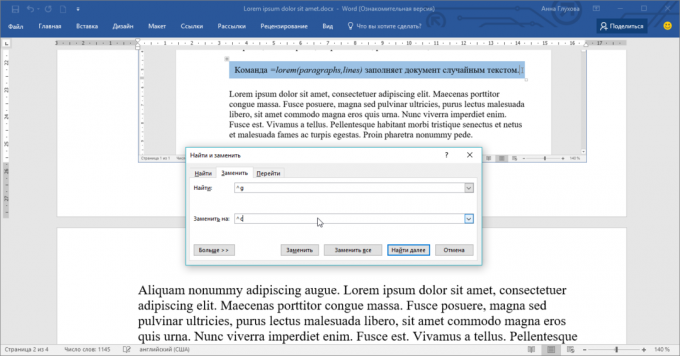
7. Comment utiliser la calculatrice
Word a un bon programme en arithmétique. Voir ce qui est très simple: apporter suffisamment icône de la calculatrice sur la barre d'accès rapide.
Aller à « Autres équipes » dans le menu contextuel. Passer à la « Toutes les équipes » et trouver l'option « Calculer ». Ajouter à la barre d'accès rapide. Une icône en forme d'un cercle sera inactif jusqu'à ce que vous ne donnez pas une expression mathématique. Le résultat du calcul, voir le coin inférieur gauche.
Comme vous pouvez le voir, l'éditeur de texte connaît l'ordre des opérations mathématiques, et comprend que 2 + 2 × 2 est pas égal à 8.
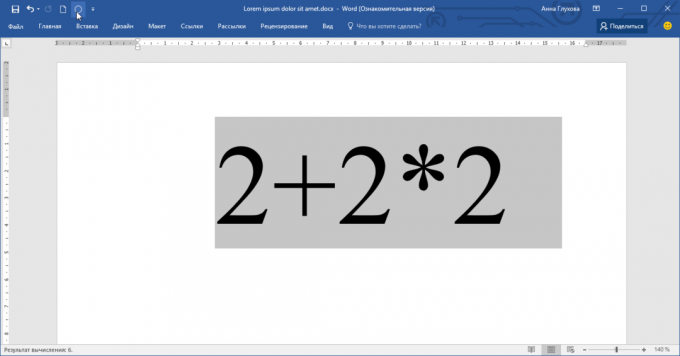
Nous espérons que nous avons pu vous surprendre. Sinon, essayez de nous surprendre dans les commentaires eux-mêmes.



